Función geq, Pantalla geq param (parámetro degeq), Pantalla geq param (parámetro de geq) – Yamaha PM5D-RHPM5D User Manual
Page 156
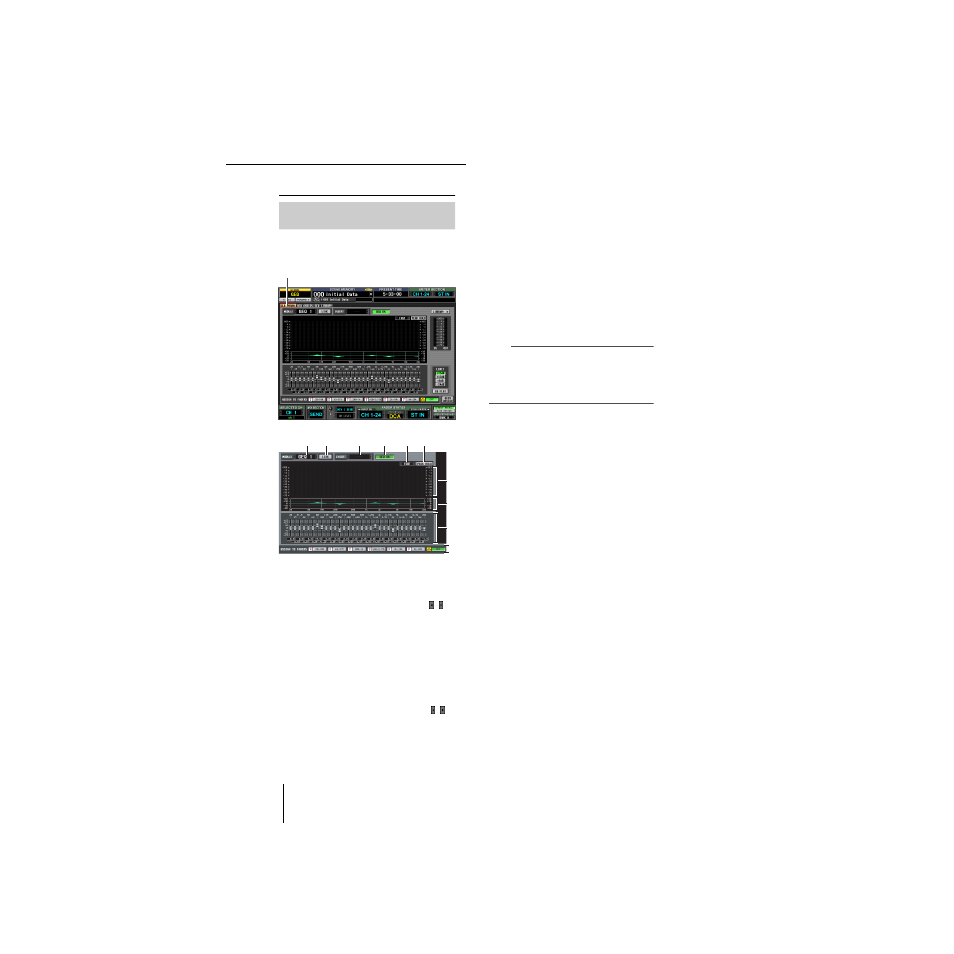
Función GEQ
156
Manual de instrucciones de PM5D/PM5D-RH
Sección de referencia
Función GEQ
Aquí puede ajustar el aumento o corte para un EQ gráfico
de 31 bandas, especificar patches de entrada y salida, y
asignar un GEQ a deslizadores.
A
Selección de módulo
De los doce módulos de EQ gráfico (GEQ1–GEQ12),
seleccione el módulo que desea utilizar. Para cambiar
de un módulo a otro, coloque el cursor aquí y active el
codificador [DATA] o haga clic en los botones / de
la izquierda o la derecha.
B
Botón LINK (enlazar)
Este botón enlaza módulos de EQ gráfico impares
→
pares adyacentes. Cuando active este botón, aparecerá
una ventana que le permite seleccionar si los
parámetros se copiarán de un módulo a otro o si se
inicializarán ambos módulos.
C
INSERT (destino de inserción)
Seleccione la posición en la que se insertará el módulo
de EQ gráfico. Mueva el cursor a este cuadro y active el
codificador [DATA], o haga clic en los botones / de
la izquierda o la derecha para ver el destino de
inserción que desee y pulse luego la tecla [ENTER]
para finalizar el cambio.
Puede elegir los destinos de inserción siguientes.
• INS CH1–INS CH48
Entrada/salida de inserción del canal de entrada 1–48
• INS STIN1 (L/R)–INS STIN4 (L/R)
Entrada/salida de inserción del canal ST IN 1–4 (L/R)
• INS MIX1–INS MIX24
Entrada/salida de inserción del canal MIX 1–24
• INS MTRX1–INS MTRX8
Entrada/salida de inserción del canal MATRIX 1–8
• INS ST A (L/R)
Entrada/salida de inserción del canal STEREO A (L/R)
• INS ST B (L/R)
Entrada/salida de inserción del canal STEREO B (L/R)
• INS MON (L/R/C)
Entrada/salida de inserción del canal MONITOR
(L/R/C)
Nota
• Al seleccionar aquí el destino de inserción, la entrada y
salida de inserción se aplicarán como patches
simultáneamente y la inserción se activará automáticamente
para el canal en el que se ha insertado el módulo EQ
gráfico.
• Si desplaza el cursor fuera sin pulsar la tecla [ENTER], el
ajuste volverá a su estado original.
D
Botón GEQ ON/OFF
Activa y desactiva el módulo de EQ gráfico
seleccionado actualmente.
E
SLOW, FAST (lenta, rápida)
Pasa la velocidad de caída del analizador de espectro de
lenta a rápida y viceversa. Este ajuste no afecta a los
contadores de otras pantallas o a los del panel.
F
PEAK HOLD (mantenimiento de pico)
Activa o desactiva la función de mantenimiento de pico
del analizador de espectro. El nivel de pico para cada
banda se mantiene cuando este botón está activado.
(Para restablecer la pantalla de nivel de pico, desactive
este botón y actívelo de nuevo). Este ajuste no afecta a
los contadores de otras pantallas o a los del panel.
G
Analizador de espectro
Este analizador muestra una pantalla de nivel en
tiempo real para cada banda de la señal de entrada.
H
Gráfico del EQ
Indica la respuesta de frecuencia actual del EQ gráfico.
I
Deslizadores
Estos deslizadores cortan o aumentan las bandas de
frecuencia del EQ gráfico. Los valores reales aparecen
en los cuadros numéricos inferiores.
J
ASSIGN TO FADERS (asignar a deslizadores)
Estos botones dividen las 31 bandas del EQ gráfico en
seis grupos de modo que puede utilizar los deslizadores
de DCA para ajustar la cantidad de aumento o corte de
cada banda. Haga clic en uno de los seis botones A
(20,0-100), B (63,0-315), C (200-1,00k), D (630-3,15k),
E (2,00k-10,0k), F (4,00k-20,0k). Los deslizadores de
DCA 1–8 se asignarán a la región correspondiente de
las bandas de frecuencia, lo que le permite controlarlas
con los deslizadores de DCA. En este momento, en la
pantalla, las divisiones de los deslizadores
correspondientes y el valor de la pantalla del cuadro
numérico se pondrán de color rojo. Para volver al
estado original, pulse el botón DCA (OFF) de la
pantalla o el botón [DCA] del panel.
Pantalla GEQ PARAM (parámetro
de GEQ)
GEQ PARAM
1
3
4
5
6
2
J
7
8
9
